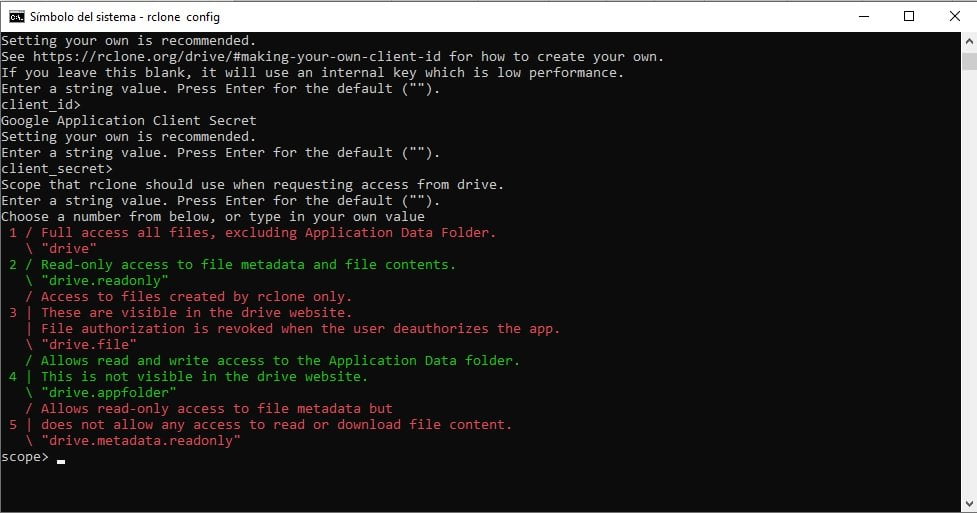Cómo solucionar el error 0x000000001 (APC_INDEX_MISMATCH) en Windows

El error 0x000000001, también conocido como APC_INDEX_MISMATCH, es un problema crítico que puede ocurrir en sistemas operativos Windows. Este error generalmente se manifiesta en forma de una pantalla azul de la muerte (BSOD), lo cual resulta alarmante para muchos usuarios. La pantalla azul indica un fallo del sistema que necesita ser abordado con urgencia. Este tipo de error es particularmente frustrante debido a su carácter inesperado y su capacidad para interrumpir tareas cruciales en el ordenador.
La causa principal del error APC_INDEX_MISMATCH es una incompatibilidad o mal funcionamiento relacionado con el APC (Asynchronous Procedure Call). Este es un mecanismo utilizado por Windows para manejar diferentes subprocesos de manera eficiente. Por lo tanto, resolver este error no solo requiere un conocimiento básico de hardware y software, sino también una comprensión más detallada del funcionamiento interno de los sistemas Windows.
Identificación de las causas del error APC_INDEX_MISMATCH
Antes de proceder a las soluciones, es vital identificar las causas que pueden estar desencadenando este error. Algunas de las causas más comunes incluyen:
- Controladores de dispositivos desactualizados o corruptos.
- Incompatibilidades de hardware o conflictos entre dispositivos.
- Problemas con el software recientemente instalado.
- Errores en la memoria RAM.
- Problemas con el sistema operativo tras actualizaciones fallidas.
Comprender estas causas ayudará a abordar el problema de manera más eficaz. En muchos casos, el error puede deberse a una combinación de varios de estos factores.
Pasos iniciales para solucionar el error
Actualización de controladores
La primera acción a tomar es actualizar los controladores de dispositivos. Los controladores desactualizados son una causa común de este error. Para actualizar los controladores:
- Abrir el Administrador de dispositivos desde el menú de inicio.
- Seleccionar y hacer clic derecho en el dispositivo problemático, luego elegir Actualizar controlador.
- Seguir las instrucciones en pantalla para buscar actualizaciones en línea.
Mantener los controladores actualizados no solo previene fallos del sistema, sino que también mejora el rendimiento general del ordenador.
Comprobación de la memoria RAM
Los errores en la memoria RAM son otra causa frecuente del error 0x000000001. Para comprobar el estado de la memoria:
- Utilizar la herramienta Diagnóstico de memoria de Windows disponible en el sistema operativo.
- Iniciar la herramienta desde el menú de inicio y seleccionar Reiniciar ahora y comprobar si hay problemas.
- Esperar a que el sistema finalice el análisis y revisar los resultados que se mostrarán al reiniciar.
Si se detectan errores en la memoria, es posible que necesite reemplazar la RAM para solucionar el problema.
Soluciones avanzadas para el error 0x000000001
Restauración del sistema
Si el problema persiste, una opción más avanzada es realizar una restauración del sistema. Este procedimiento devuelve el sistema a un punto anterior en el tiempo, antes de que ocurriera el error:
- Abrir el Panel de control y navegar a Sistema y seguridad.
- Seleccionar Protección del sistema y luego hacer clic en Restaurar sistema.
- Elegir un punto de restauración antes de la aparición del error y seguir las instrucciones en pantalla.
La restauración del sistema puede deshacer cambios recientes que pudieron haber causado la incompatibilidad, sin afectar a sus archivos personales.
Reinstalación del sistema operativo
En casos extremos donde otras soluciones no funcionan, puede ser necesario reinstalar el sistema operativo. Asegúrese de realizar una copia de seguridad de todos sus datos importantes antes de proceder:
- Insertar el medio de instalación de Windows (USB o DVD) y reiniciar el ordenador.
- Seguir las indicaciones para formatear el disco duro y reinstalar el sistema operativo.
- Una vez completada la instalación, reinstalar los controladores y software esenciales.
Esta medida drástica puede resolver muchos problemas subyacentes y proporcionar un sistema limpio para comenzar de nuevo.
Consejos preventivos
Adoptar buenas prácticas de mantenimiento y prevención puede ayudar a evitar este tipo de errores en el futuro. Algunas recomendaciones incluyen:
- Actualizar regularmente todos los controladores y el sistema operativo.
- Evitar la instalación de software no verificado.
- Realizar copias de seguridad periódicas de sus datos.
- Utilizar herramientas de monitoreo de hardware para detectar y resolver problemas antes de que se agraven.
La prevención es siempre más efectiva y menos costosa que la reparación, y un buen mantenimiento puede prolongar la vida útil de su equipo.